Même s’il est possible de accéder à vos partitions Linux sous Windows, c’est au mieux une solution buggy. Vous ne pouvez pas facilement ajouter ou modifier vos fichiers sans faire appel à des logiciels qui ne sont plus développés activement.
Plutôt que de risquer vos fichiers, il existe une solution évidente pour la plupart des utilisateurs qui ont besoin de partager des fichiers à double démarrage. PC. Au lieu de vous fier à un logiciel obsolète, vous pouvez créer un lecteur «en pool» partagé auquel les deux systèmes d'exploitation peuvent accéder en toute sécurité à l'aide du système de fichiers NTFS.
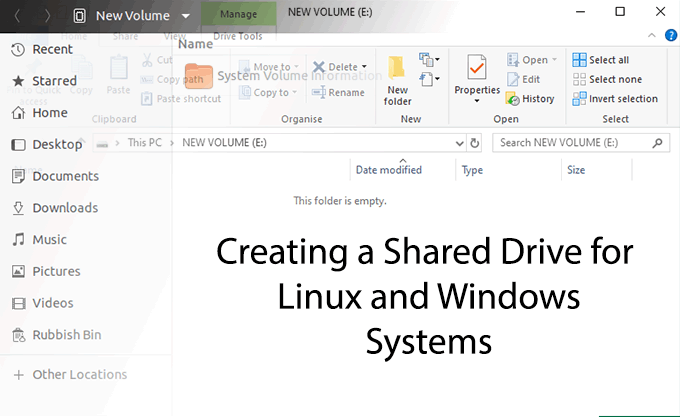
Avant de commencer
Même s'il est vrai que vous pouvez utiliser votre existant Partition Windows, cette méthode présente des risques. Vous ne pourrez pas isoler vos fichiers si vous devez effacer cette partition ultérieurement, ce qui peut s'avérer nécessaire si vous êtes infecté par un ransomware, par exemple.
Dans cette optique, il vaut mieux pour créer un lecteur partagé, isolé des fichiers système utilisés par l'un ou l'autre des systèmes d'exploitation.
Sauf si vous disposez déjà d'espace disponible, vous devrez redimensionner vos partitions existantes pour créer de l'espace pour votre lecteur partagé. Si vous envisagez de créer cette partition sur un autre disque dur et que vous envisagez d'utiliser tout l'espace disponible sur ce disque, vous n'aurez pas besoin de le faire.
Avant de commencer à modifier vos partitions de lecteur, vous devez prendre en compte les risques. Toute modification de votre table de partition peut mal tourner et entraîner une perte de données. Assurez-vous que tous les fichiers critiques sont sauvegardés avant de commencer.
In_content_1 all: [300x250] / dfp: [640x360]->Création de votre lecteur partagé
Il existe deux options pour vous lorsque vous souhaitez créer votre lecteur partagé.
Si vous disposez déjà de l'espace disponible sur un disque dur existant ou, si vous utilisez tout l'espace d'un deuxième disque dur, passez directement à la section Création de vos partitions.
Si vous devez créer de l'espace pour votre lecteur partagé, que ce soit sur le disque dur transportant vos partitions système ou sur un lecteur entièrement séparé, vous devez d'abord redimensionner vos partitions.
Redimensionnement de vos partitions
Vous pouvez utiliser plusieurs outils de formatage et de partitionnement de disques sous Windows, mais la solution la plus simple consiste à utiliser celle qui est déjà incluse - le disque Windows. Outil de gestion.
Si vous préférez, vous pouvez créer ou redimensionner vos partitions avec GParted. GParted peut être exécuté à partir d'un support amovible tel qu'une clé USB ou en l'installant sur votre système Linux. Il est inclus en tant que package à installer dans la plupart des référentiels système Linux.
Vous ne pourrez redimensionner que les partitions qui utilisent déjà des systèmes de fichiers pris en charge par Windows, tels que NTFS ou FAT32, à l'aide de l'outil de gestion de disque. Si vous devez redimensionner Ext4 ou d’autres systèmes de fichiers Linux, utilisez plutôt GParted.
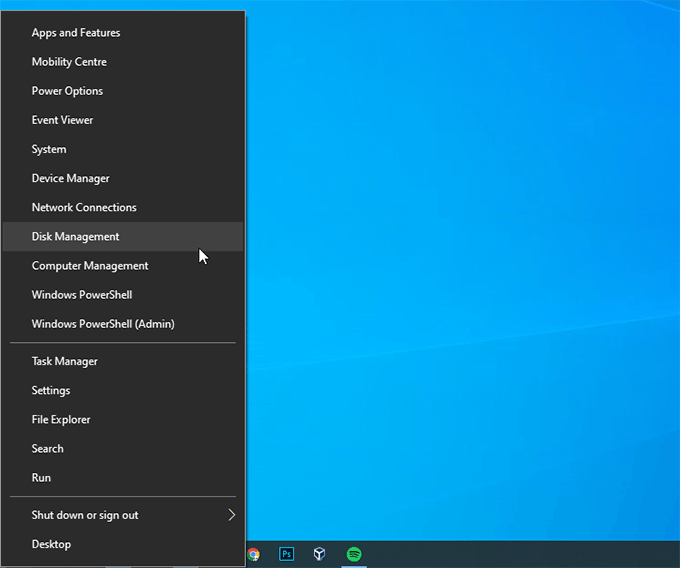
Dans la gestion des disques, vous verrez une scission liste de vos lecteurs. La moitié supérieure affichera les «volumes», ou partitions, disponibles pour vous. La moitié inférieure affiche les partitions attribuées à chaque lecteur dans un format plus visuel.
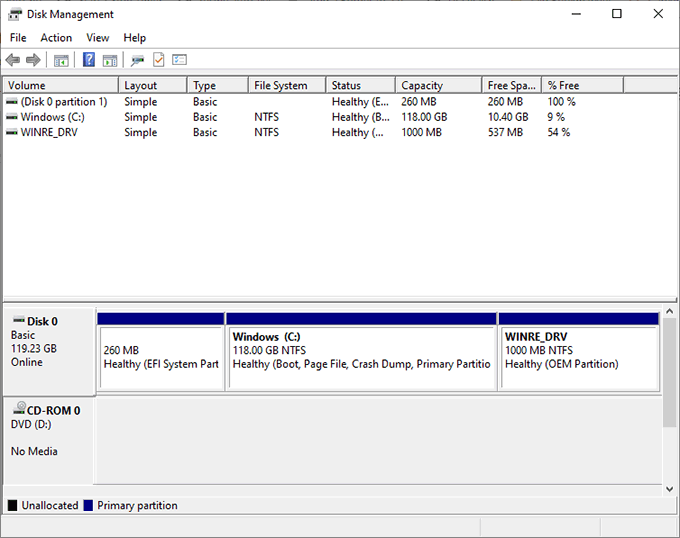
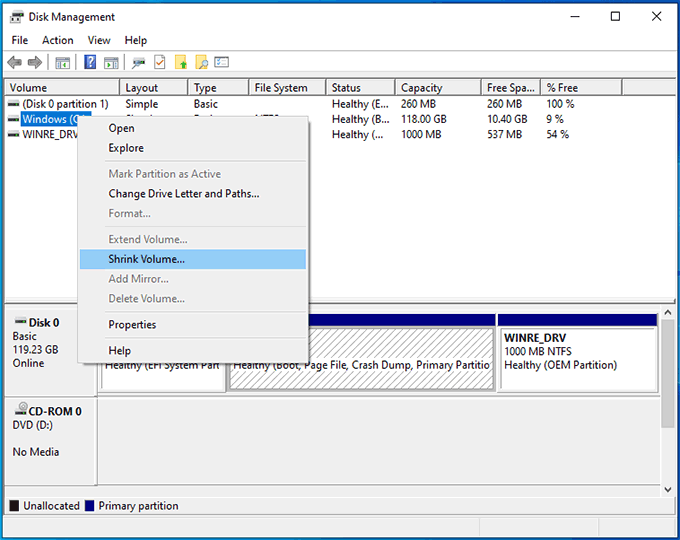
Windows analysera d'abord le lecteur, ce qui peut prendre une minute. Une fois cette opération terminée, vous verrez une fenêtre vous demandant de saisir la quantité d’espace que vous souhaitez libérer en mégaoctets.
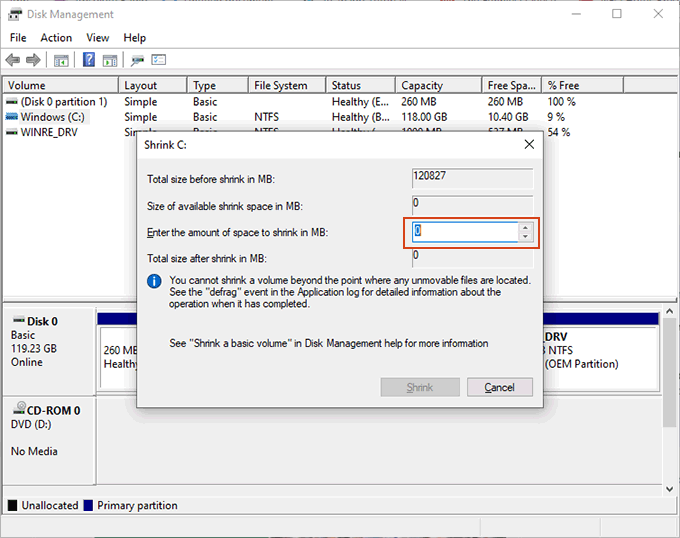
Si vous rencontrez des difficultés pour réduire votre partition (par exemple, si le Réduireest estompé), vous devrez peut-être temporairement désactiver l'hibernation. Cela est dû au mode de stockage de certains fichiers système par Windows.
Création de vos partitions
Une fois que votre disque dur dispose de l'espace nécessaire, vous pouvez le déplacer pour créer votre partition. nouvelle partition de lecteur partagé.
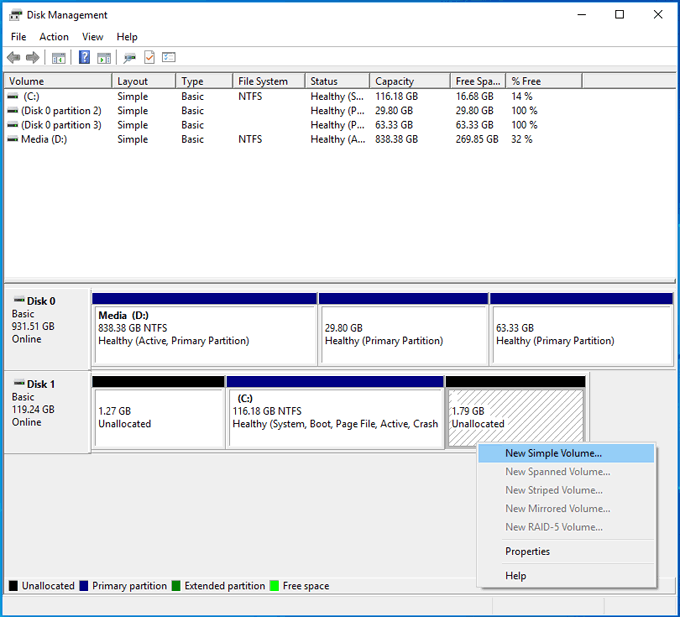
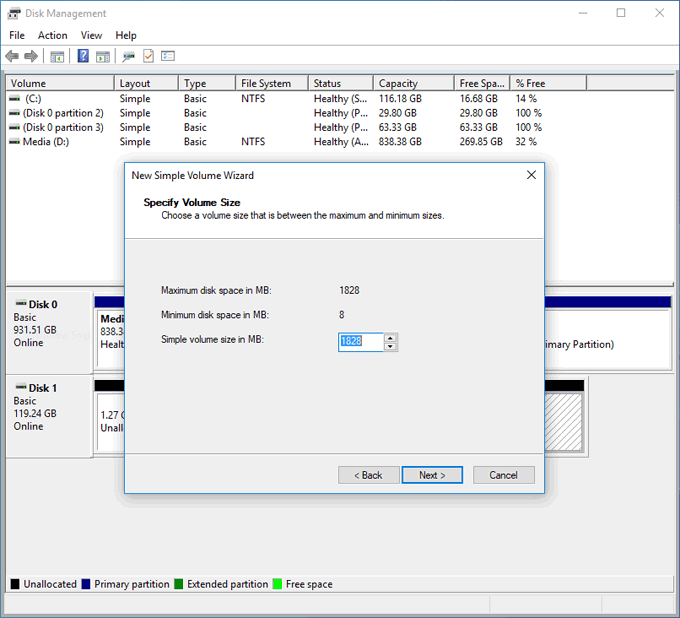
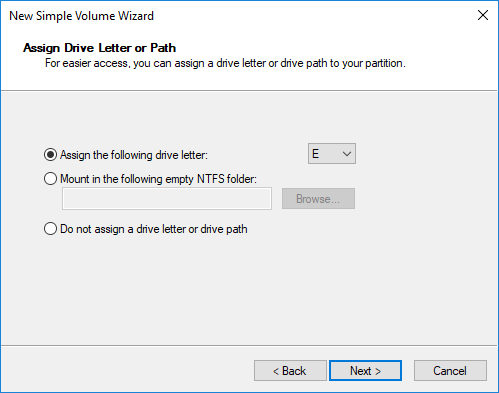
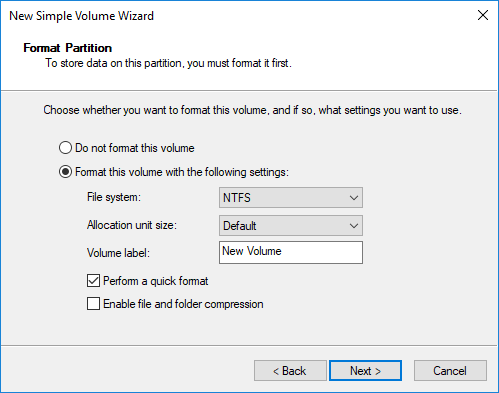
Si vous utilisez un autre disque dur et devez supprimer ou formater des partitions existantes, Gestion des disques vous le permet.
Vous pouvez cliquer avec le bouton droit de la souris sur les partitions existantes, cliquer sur Supprimer le volume, puis créer une nouvelle partition dans l'espace "Non alloué" ou choisir Mettre en formepour formater une partition existante sur le système de fichiers NTFS.
Accéder à votre lecteur partagé
Une fois que vous avez créé votre nouvelle partition et que vous l'avez formatée, vous devriez pouvoir y accéder dans l'Explorateur de fichiers Windows.
La plupart des distributions Linux modernes pourront lire les partitions avec les systèmes de fichiers NTFS, grâce au package de pilote ntfs-3g. Cette version est préinstallée avec les dernières versions d’Ubuntu et de Debian, mais vous devrez peut-être l’installer vous-même dans d’autres distributions telles que Arch Linux.
Dans la plupart des cas, vous devrez peut-être donner à votre distribution un «coup de pouce». monter le lecteur et vous permettre l'accès. Dans Ubuntu, par exemple, ouvrez votre gestionnaire de fichiers et cliquez sur Autres emplacements.Localisez votre partition à l'aide de l'étiquette que vous lui avez attribuée lors de sa mise en forme, puis appuyez dessus.
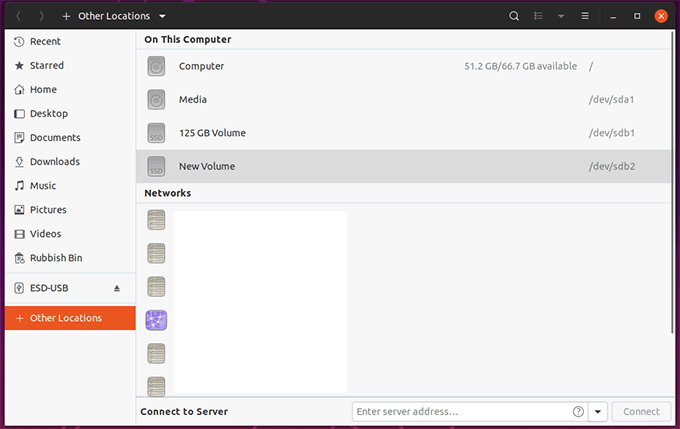
Il devrait ensuite être monté et ouvert, vous permettant d'accéder aux fichiers qu'il contient, ainsi que de les ajouter ou de les supprimer. Tous les fichiers que vous ajouterez seront alors accessibles à partir de Windows lors du prochain changement de système.